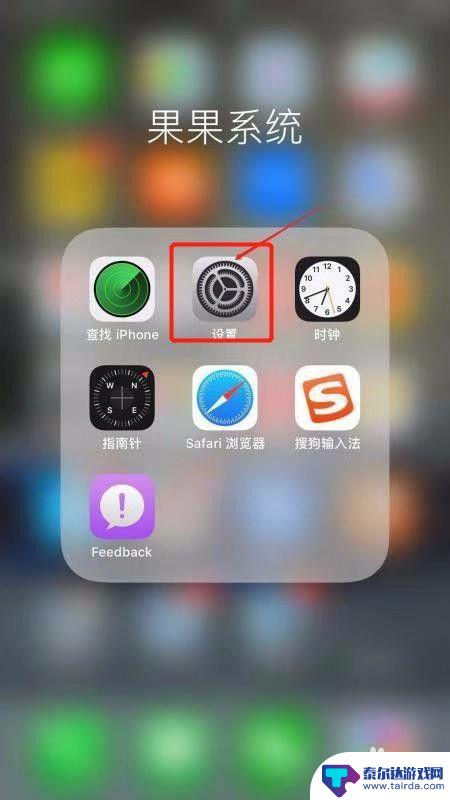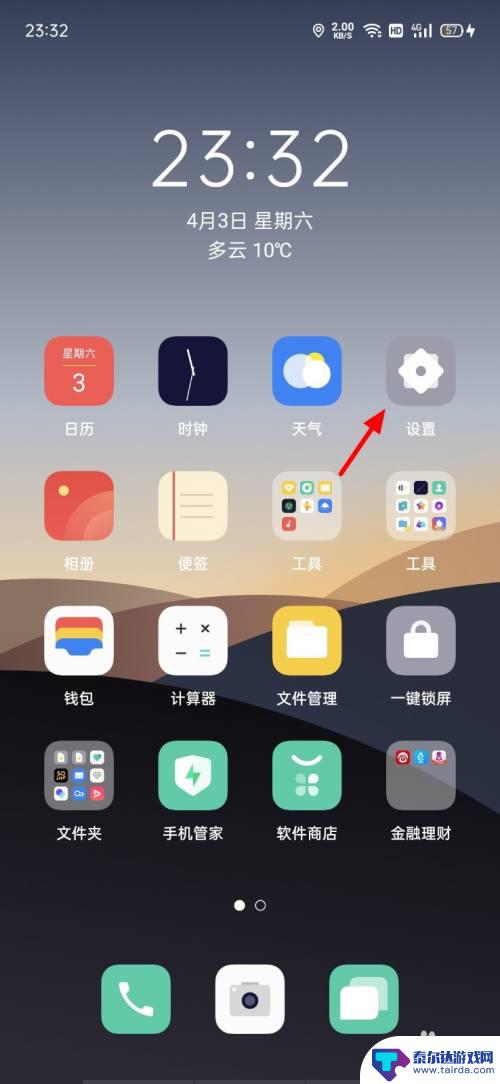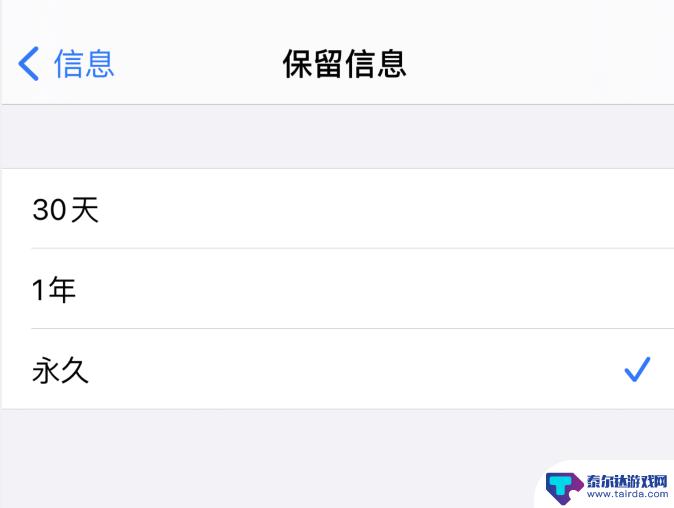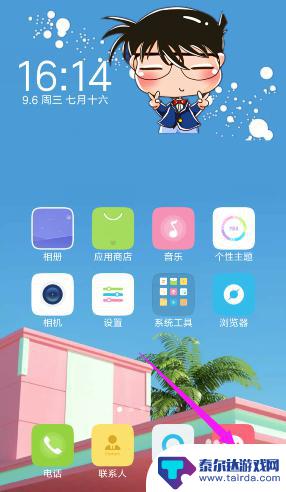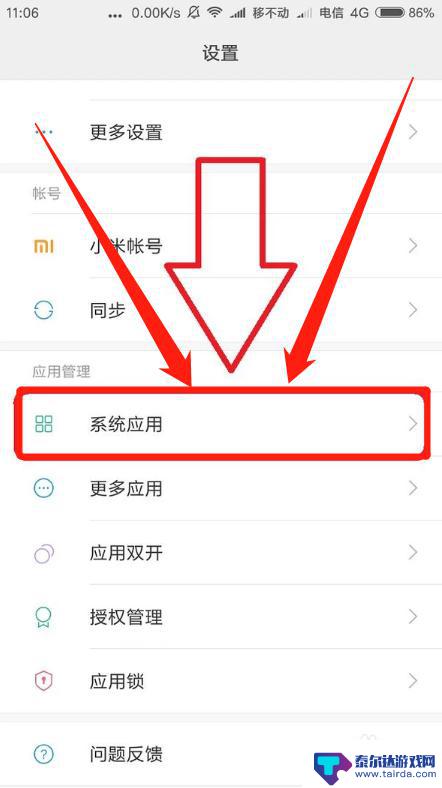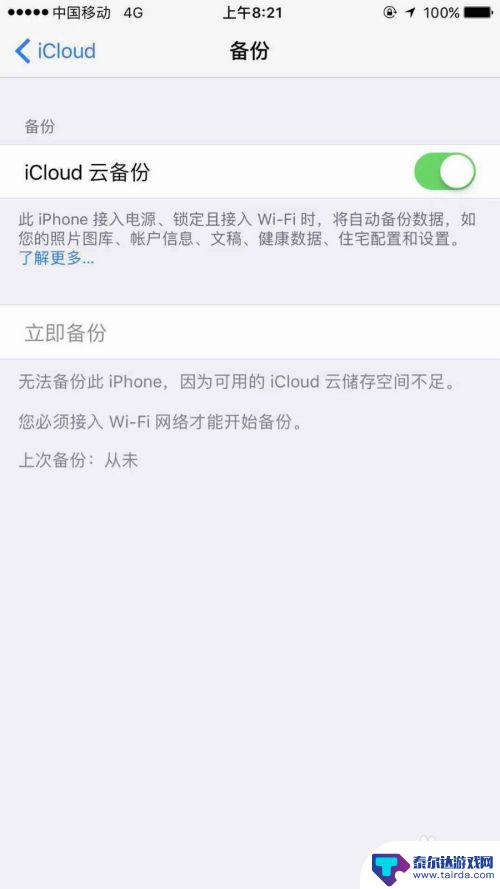苹果手机短信同一个号码多个短信怎么删除 IOS13 短信如何批量删除
在日常使用苹果手机时,我们经常会收到来自同一个号码的多个短信,这不仅会占据我们手机的存储空间,还会影响我们阅读其他重要信息,而在最新的IOS13系统中,苹果手机新增了批量删除短信的功能,让用户可以轻松快速地清理掉重复或无用的短信。这个功能不仅节省了我们的时间,也让我们的短信列表更加清爽整洁。接下来让我们一起来了解如何使用IOS13系统的批量删除功能来管理我们的短信吧!
IOS13 短信如何批量删除
步骤如下:
1.手机桌面上,点击“信息”
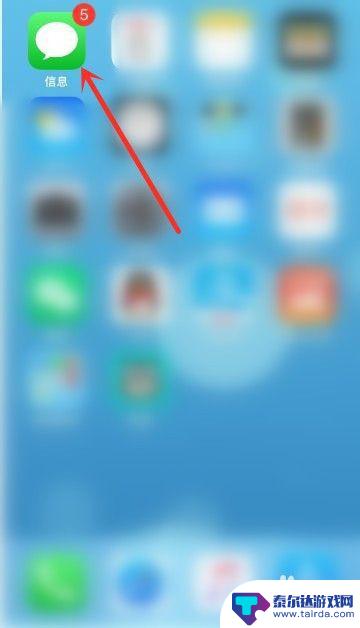
2.点击信息右上方的“...”三个点的符号
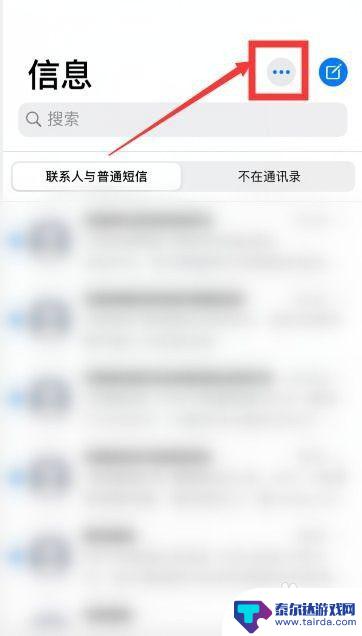
3.点击底部出现的“选择信息”
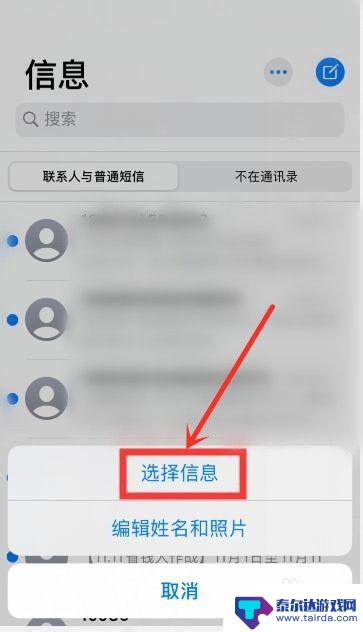
4.这时候短信就可以进行多选了
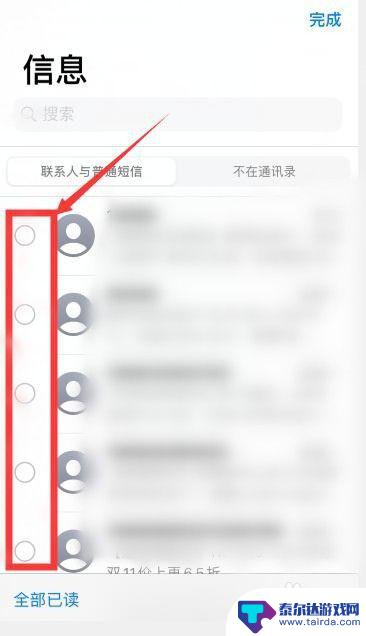
5.勾选需要删除的短信,然后点击右下角的“删除”
选择的短信就被批量删除了
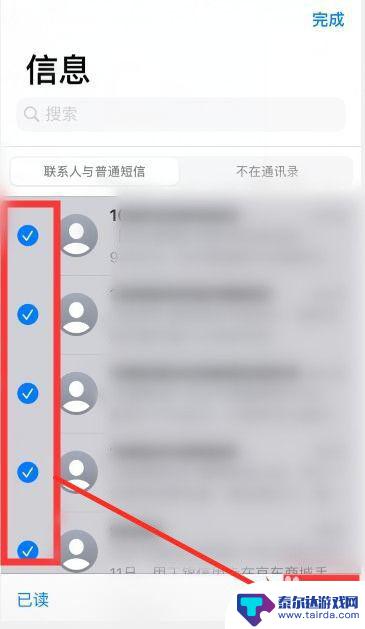
6.如果只需要删除单条短信的,可以直接向左滑动短信,点击删除
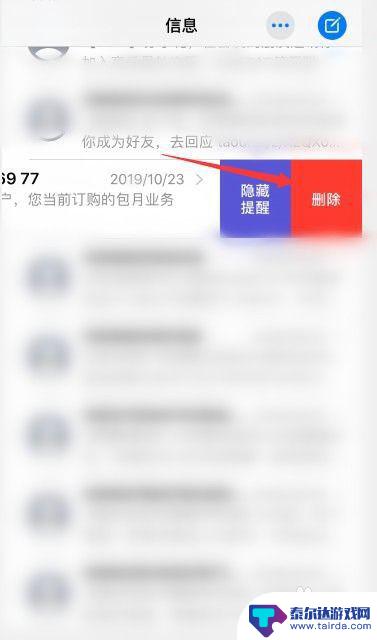
7.再点击底部出现的“删除”即可
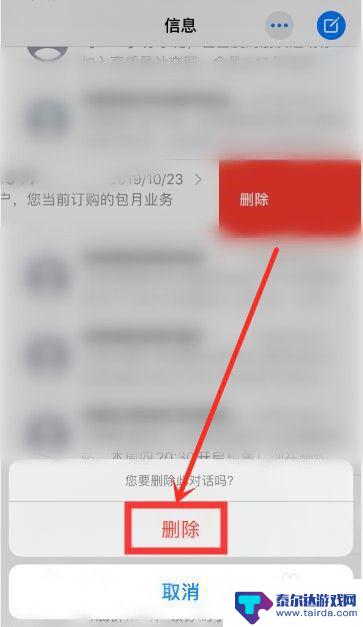
8.总结:
1、苹果手机桌面上,点击信息进入短信页面
2、点击右上方的“...”符号——选择信息
3、勾选需要删除的短信,点击右下角删除即可
4、向左滑动短信,点击删除,再点击底部弹出的“删除”可以删除单条短信
以上就是删除苹果手机短信中同一个号码的多个短信的全部内容,如果有需要的用户,可以按照以上步骤进行操作,希望对大家有所帮助。
相关教程
-
苹果手机怎样删除短信全部删除 苹果手机怎么批量删除短信
在日常使用苹果手机的过程中,我们难免会积累大量的短信信息,而有时候我们可能需要批量删除这些短信,以释放手机存储空间或保护个人隐私。苹果手机提供了简单的操作方法,让我们可以轻松地...
-
oppo手机怎么查看最近删除的短信 如何找回被删除的oppo手机短信
oppo手机怎么查看最近删除的短信,如今,手机已经成为人们生活中必不可少的通信工具,我们几乎每天都会通过手机收发大量的短信,有时我们会不小心删除一些重要的短信,或者是被误操作导...
-
苹果手机短信如何删除多条 如何在 iPhone 12 上批量删除信息
苹果手机作为全球最受欢迎的智能手机之一,其强大的功能和用户友好的界面一直备受用户青睐,随着信息的不断积累,我们常常会面临一个问题:如何快速高效地删除多条短信?尤其是在最新发布的...
-
海信手机如何删除短信 手机上如何批量删除短信
随着社交媒体和即时通讯工具的普及,短信在我们日常生活中扮演着越来越重要的角色,随之而来的是手机短信存储空间的不断堆积,导致手机运行缓慢甚至卡顿。为了解决这一问题,海信手机提供了...
-
怎么查找手机删除的短信 手机短信删除了怎么恢复
手机短信是我们日常生活中重要的信息沟通工具之一,然而有时我们不小心删除了一些重要的短信,这时候怎么找回这些已经删除的信息成为了一个头疼的问题,幸运的是我们可以通过一些简单的方法...
-
苹果手机如何看已删除短信 苹果手机短信找回方法
随着科技的不断进步,苹果手机已经成为我们生活中不可或缺的一部分,有时候我们会不小心删除了重要的短信信息,让我们感到非常困扰。对于苹果手机如何看已删除短信以及如何找回这些短信,我...
-
怎么打开隐藏手机游戏功能 realme真我V13隐藏应用的步骤
在现如今的智能手机市场中,游戏已经成为了人们生活中不可或缺的一部分,而对于一些手机用户来说,隐藏手机游戏功能可以给他们带来更多的乐趣和隐私保护。realme真我V13作为一款备...
-
苹果手机投屏问题 苹果手机投屏电脑方法
近年来随着数字化技术的飞速发展,人们对于电子设备的需求也越来越高,苹果手机作为一款备受欢迎的智能手机品牌,其投屏功能备受用户关注。不少用户在使用苹果手机投屏至电脑时遇到了一些问...
-
手机分屏应用顺序怎么调整 华为手机智慧多窗怎样改变应用顺序
在当今移动互联网时代,手机分屏应用已经成为我们日常生活中必不可少的功能之一,而华为手机的智慧多窗功能更是为用户提供了更加便利的操作体验。随着应用数量的增加,如何调整应用的顺序成...
-
手机录像怎么压缩 怎样压缩手机录制的大视频
现随着手机摄像功能的不断强大,我们可以轻松地用手机录制高清视频,这也带来了一个问题:手机录制的大视频文件占用空间过大,给我们的手机存储带来了压力。为了解决这个问题,我们需要学会...